word如何制作项目符号
2016-10-29
相关话题
我们在编辑word文档时,有时需要插入项目符号以使页面更加美观,其实我们也可以自己进行制作,下面就跟小编一起看看吧。
word制作项目符号的步骤
制作项目符号步骤1:用Word2013打开一篇文档,选中我们需要添加项目符号的文本,并切换到“开始”选项卡,单击“段落”组中“项目符号”右侧的下拉按钮,选择“定义新项目符号”。
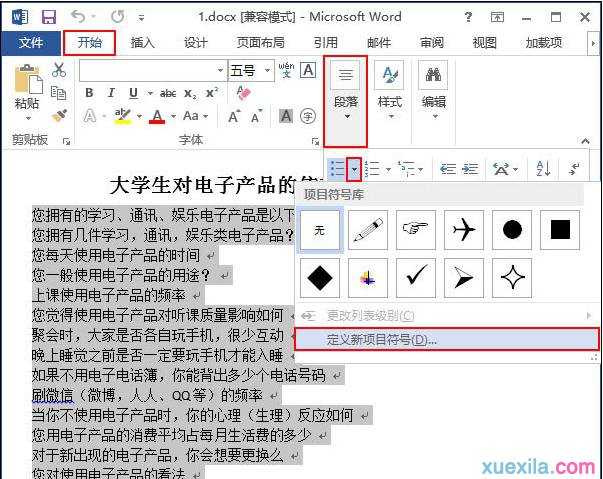
制作项目符号步骤2:此时会弹出一个“定义新项目符号”的对话框,我们单击“项目符号字符”区域中的“符号”按钮。
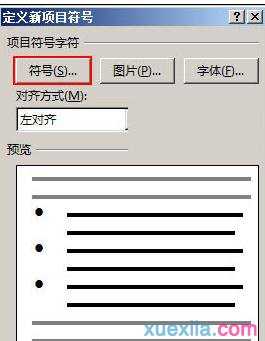
制作项目符号步骤3:在弹出的“符号”窗口中,我们选择自己喜欢的符号,并单击“确定”按钮。
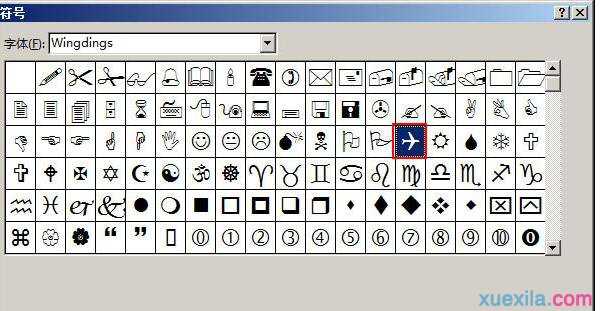
制作项目符号步骤4:此时会返回到“定义新项目符号”对话框,我们单击“确定”按钮即可。
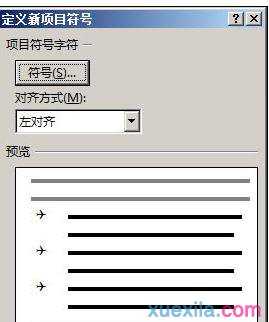
制作项目符号步骤5:现在,返回到文档,我们就会发现文档中已经添加了项目符号。
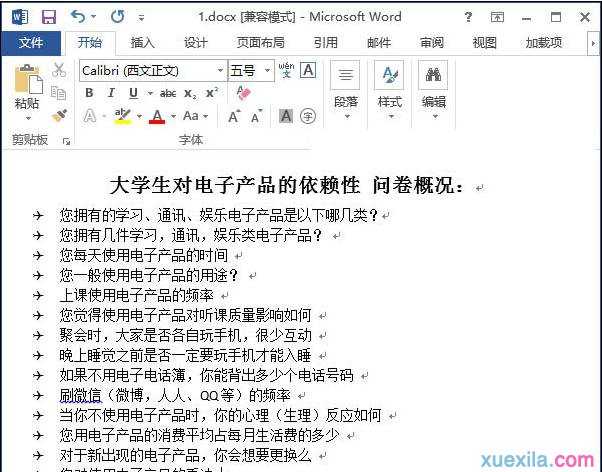
word项目符号的相关文章:
1.word2013如何制作漂亮的项目符号
2.怎么在word2013中添加项目符号
3.怎么在word中给段落添加项目符号